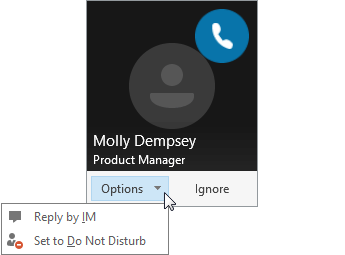Suchen und Hinzufügen eines Kontakts
Verbinden Sie sich mit Personen in Ihrer Organisation oder mit Freunden, die Skype-Konten haben.
-
Geben Sie auf der Registerkarte Kontakte im Feld Jemanden suchen einen Namen oder eine E-Mail-Adresse ein.
-
Klicken Sie in den Suchergebnissen mit der rechten Maustaste auf die Person, die Sie hinzufügen möchten, und wählen Sie Zur Kontaktliste hinzufügen aus.
-
Falls Sie Kontaktgruppen eingerichtet haben, wählen Sie die Kontaktgruppe aus, der Sie die Person hinzufügen möchten.
Eine Person, die Sie Ihrer Kontaktliste hinzugefügt haben, empfängt eine entsprechende Benachrichtigung. Externe Kontakte müssen Ihre Einladung annehmen, bevor Sie deren Verfügbarkeit sehen können.
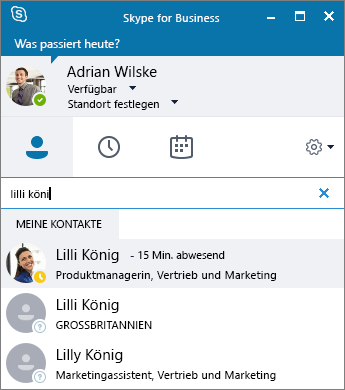
Beginnen eines Chats
-
Zeigen Sie auf der Registerkarte Kontakte auf das Bild eines Kontakts, und wählen Sie Chatnachricht senden
Wenn Sie weitere Personen hinzufügen möchten, wählen Sie oben rechts Weitere Personen einladen
Tipp: Zum Chatten mit mehreren Personen können Sie auch STRG drücken und die einzelnen Kontakte auswählen. Klicken Sie dann mit der rechten Maustaste, und wählen Sie Chatnachricht senden aus.
-
Geben Sie Ihre Nachricht ein.
-
Wählen Sie Senden

Beginnen eines Sprach- oder Videoanrufs
Rufen Sie einen Onlinekontakt schnell an.
-
Zeigen Sie auf das Bild eines Kontakts, und wählen Sie Anrufen
-
Wenn Sie einer laufenden Unterhaltung einen Sprach- oder Videoanruf hinzufügen möchten, wählen Sie Anruf
Hinweis: Wenn Sie keine Kamera haben, stehen die Videoanrufoptionen nicht zur Verfügung.

Annehmen eines Anrufs
Wählen Sie eine Option aus:
-
Wählen Sie Antworten aus, um den Anruf anzunehmen.
-
Wählen Sie Ignorieren aus, um den Anruf abzuweisen und (falls verfügbar) an Voicemail zu senden.
-
Wählen Sie Optionen und dann eine der folgenden Optionen aus:
-
Mit Chat antworten, um den Anruf zu schließen und eine Chatsitzung mit dem Anrufer zu starten.
-
Auf "Nicht stören" festlegen, um den Anruf abzuweisen und Ihren Status zu ändern.
-
Nur mit Audio annehmen, um einen Videoanruf anzunehmen, ohne Video zu senden oder zu empfangen.
-
Beenden eines Anrufs
-
Wählen Sie Auflegen
Hinweis: Wenn Sie einen Chat beenden möchten, schließen Sie das Unterhaltungsfenster.